Disponible avec une licence Spatial Analyst.
Une fois que les échantillons d'apprentissage sont créés, l'outil Classification interactive assistée vous permet d'effectuer une classification assistée sans créer explicitement de fichier de signature. De plus, cet outil accélère la classification. En interne, il appelle l'outil Classification de vraisemblance maximale avec les paramètres par défaut. Pendant la classification, il utilise tous les canaux disponible dans la couche d'image sélectionnée.
- Créez quelques échantillons d'apprentissage si vous ne l'avez pas déjà fait.
Reportez-vous à la rubrique Création d'échantillons d'apprentissage qui présente la méthode de création d'échantillons d'apprentissage.
- Cliquez sur Classification > Classification interactive assistée.
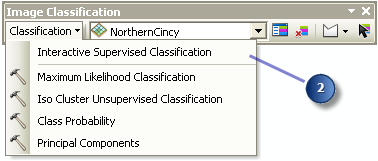
Une classification est effectuée à l'aide de tous les canaux de la couche d'image sélectionnée dans la liste Couche. Le résultat est ajouté à la table des matières ArcMap sous la forme d'une couche de classification temporaire.
- Pour enregistrer l'image classée sur disque, cliquez avec le bouton droit sur la couche de classification temporaire. Dans le menu contextuel, cliquez sur Données > Exporter des données. Spécifiez l'emplacement et le nom du raster en sortie. Modifiez la taille de cellule et l'étendue pour le raster en sortie dans la fenêtre Exporter une couche raster si nécessaire. Cliquez ensuite sur Enregistrer.